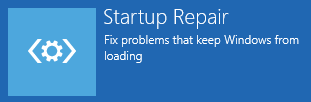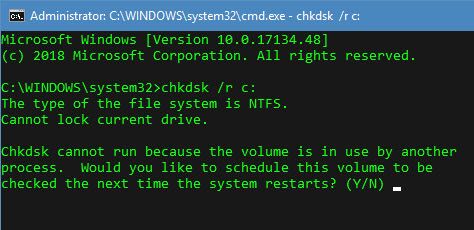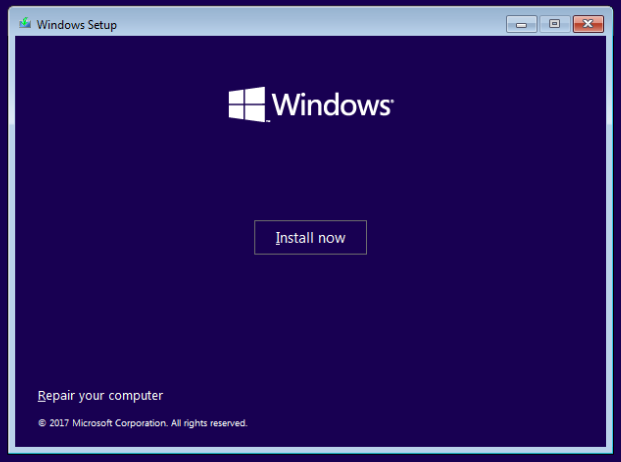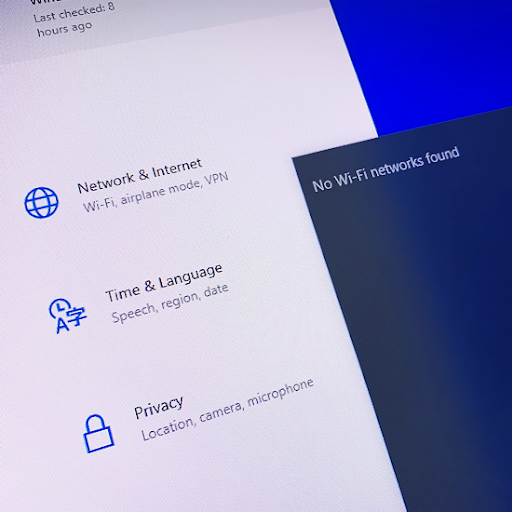ది బూట్ వాల్యూమ్ బూట్ ఫైల్స్ మరియు విండోస్ సిస్టమ్ నిల్వ చేయబడిన హార్డ్ డ్రైవ్ యొక్క విభజన. మీరు వస్తే లెక్కించలేని బూట్ వాల్యూమ్ లోపం, మీరు Windows లోకి ప్రవేశించలేరు మరియు a లో చిక్కుకుంటారు బ్లూ స్క్రీన్ (BSoD) లోపం.
పర్యవసానంగా, మీరు ఇతర, తక్కువ తీవ్రమైన సమస్యలతో చేసినట్లుగా ఈ లోపాన్ని పరిష్కరించలేరు. అదృష్టవశాత్తూ, ఈ సమస్యను పరిష్కరించడానికి మీరు అనుసరించే పద్ధతులు ఉన్నాయి, క్రింద వివరించినట్లు.
అన్మౌంటబుల్ బూట్ వాల్యూమ్ లోపం ఏమిటి?
అన్మౌంటబుల్ బూట్ వాల్యూమ్ సమస్య చూపిస్తుంది బ్లూ స్క్రీన్ ఆఫ్ డెత్ , దీనిని BSOD అని కూడా పిలుస్తారు. ఈ రకమైన లోపాలు unexpected హించనివి మరియు వినాశకరమైనవి అని పిలుస్తారు, ఎందుకంటే అవి ట్రబుల్షూట్ చేయడం కష్టం మరియు వాస్తవంగా ఎప్పుడైనా జరగవచ్చు. క్రాష్కు ముందు మీరు మీ పురోగతిని సేవ్ చేసినంత వరకు ఆందోళన చెందాల్సిన అవసరం లేదు. ఎల్లప్పుడూ తరచుగా సేవ్ చేసేలా చూసుకోండి!
విండోస్ 10 లో కనిపించే బ్లూ స్క్రీన్ యొక్క క్రొత్త సంస్కరణ స్నేహపూర్వక రూపాన్ని కలిగి ఉన్నప్పటికీ, ఇది ఇప్పటికీ చాలా సమస్యలను కలిగిస్తుంది. స్క్రీన్ పైభాగంలో ఉన్న విచారకరమైన ఎమోటికాన్ ఒకరకమైన ఇంటర్నెట్ గాగ్గా మారింది, అయినప్పటికీ, ఇది BSoD ని చూసే తీవ్రత నుండి దూరంగా ఉండదు.
కంప్యూటర్ క్రాష్లో మీ ఫైల్లను కోల్పోవడం ఒక విషయం, కానీ మీ సిస్టమ్ను యాక్సెస్ చేయలేకపోవడం మరింత ఘోరంగా ఉంది. ఇదే లెక్కించలేని బూట్ వాల్యూమ్ లోపం చేస్తుంది - విండోస్ 10 బూట్ అయిన వెంటనే, మీకు ప్రారంభ బ్లూ స్క్రీన్ ఆఫ్ డెత్ లభిస్తుంది.
ట్రబుల్షూటింగ్ సాధనాలను క్రమం తప్పకుండా యాక్సెస్ చేయడానికి మీకు మార్గం లేదని దీని అర్థం. మేము ఇప్పుడు సహాయం చేయడానికి ఇక్కడ ఉన్నాము! మీరు నేరుగా పరిష్కారాలకు దాటవేయవచ్చు ఇక్కడ క్లిక్ చేయండి , లేదా తరువాతి విభాగంలో కొన్ని కారణాలను చదవండి.
లెక్కించలేని బూట్ వాల్యూమ్ లోపానికి కారణాలు?
విండోస్ 10 యొక్క అనేక సమస్యలకు బహుళ వనరులు ఉన్నాయి మరియు ఇది మినహాయింపు కాదు. ఈ కారణంగా, వ్రాసే సమయంలో తెలిసిన అన్ని కారణాలను మనం పరిశీలించాలి.
విండోస్ 10 యొక్క క్రియాశీల మరియు సహాయక వినియోగదారు స్థావరానికి ధన్యవాదాలు, అన్మౌంటబుల్ బూట్ వాల్యూమ్ లోపం కోసం సాధారణ కారణాల జాబితాను మేము సంకలనం చేయగలిగాము.
- పాడైన సిస్టమ్ ఫైల్లు . మీ సిస్టమ్ పని చేయడానికి బాధ్యత వహించే ఫైళ్ళలో ఏదైనా పాడైపోయినప్పుడు, ఇది అనేక సమస్యలకు దారితీస్తుంది. వీటిలో ఒకటి విండోస్ 10 లోకి బూట్ చేయలేకపోవడం, ఫలితంగా అన్మౌంటబుల్ బూట్ వాల్యూమ్ లోపం ఏర్పడింది. ఈ అవినీతి మాల్వేర్, మాన్యువల్ లోపం లేదా అనువర్తనం వల్ల సంభవించవచ్చు.
- మీ హార్డ్ డ్రైవ్ లేదా ర్యామ్కు నష్టం . మీ హార్డ్ డ్రైవ్ మరియు ర్యామ్ మెమరీ మీ కంప్యూటర్ యొక్క ముఖ్యమైన భాగాలు. అవి మీ డేటాను శాశ్వత మరియు తాత్కాలికంగా నిల్వ చేస్తాయి మరియు మీ సిస్టమ్లోని అనేక విధులను జాగ్రత్తగా చూసుకుంటాయి. అవి దెబ్బతిన్నట్లయితే, మీరు మీ కంప్యూటర్ను బూట్ చేయలేరు.
- BIOS సరిగా కాన్ఫిగర్ చేయబడలేదు . కొంతమంది కంప్యూటర్ నిపుణులు విండోస్ 10 లోని BIOS ఫంక్షన్తో టింకర్ చేయాలనుకుంటున్నారు. అయితే, మీరు ఏమి చేస్తున్నారో మీకు తెలియకపోతే ఇది తప్పు కావచ్చు.
- ఒక ప్రధాన విండోస్ 10 నవీకరణ రూపొందించబడింది . కొంతమంది వినియోగదారులు తమ సిస్టమ్లో పెద్ద విండోస్ 10 నవీకరణను ఇన్స్టాల్ చేయడానికి అనుమతించడం అన్మౌంటబుల్ బూట్ వాల్యూమ్ లోపానికి కారణమవుతుందని నివేదిస్తుంది.
అన్మౌంటబుల్ బూట్ వాల్యూమ్ను ఎలా పరిష్కరించాలి
ఇప్పుడు మేము కొన్ని కారణాలను పరిశీలించాము, ఇది పని చేయడానికి మరియు ట్రబుల్షూటింగ్ ప్రారంభించడానికి సమయం. ఈ లోపాన్ని పరిష్కరించడానికి ఇంకా చాలా మార్గాలు ఉన్నాయి - దీనికి కారణాలు ఉన్నాయి - మీరు పని చేసేదాన్ని కనుగొనవలసి ఉంటుంది.
మా గైడ్ను అనుసరించడం ద్వారా, మీరు మీ విండోస్ 10 సిస్టమ్లోని అన్మౌంటబుల్ బూట్ వాల్యూమ్ లోపాన్ని వదిలించుకోగలుగుతారు. ఏమీ జరగనట్లుగా మీ కంప్యూటర్ను పునరుద్ధరించడానికి మరియు ఉపయోగించడానికి మీకు కొద్ది నిమిషాల దూరంలో ఉంది!
విండోస్ 10 లో హెడ్ఫోన్లను ఎలా ప్రారంభించాలి
విధానం 1: మీ కంప్యూటర్ను రీబూట్ చేయండి
మీరు ఆ హక్కును చదివారు - కొన్నిసార్లు సరళమైనది రీబూట్ చేయండి ఈ సమస్యను పరిష్కరించగలదు.
విండోస్ 10, అన్ని ఇతర ఆపరేటింగ్ సిస్టమ్ల మాదిరిగానే తాత్కాలిక సమస్యల్లోకి రావడం దీనికి కారణం. దీన్ని పరిష్కరించడానికి, సిస్టమ్ సమస్యను గుర్తించగలదు మరియు మీరు మీ కంప్యూటర్ను తదుపరిసారి ప్రారంభించినప్పుడు దాన్ని స్వయంచాలకంగా రిపేర్ చేయగలదు.
ఒకసారి ప్రయత్నించండి మరియు చూడండి మీ కంప్యూటర్ను రీబూట్ చేస్తోంది మరొక అన్మౌంటబుల్ బూట్ వాల్యూమ్ లోపానికి దారితీస్తుంది. అలా అయితే, మంచి కోసం తప్పిదానికి ముగింపు పలకడానికి తదుపరి పద్ధతులతో కొనసాగండి.
విధానం 2: ఆటోమేటిక్ రిపేర్ ఉపయోగించండి
మీరు సిస్టమ్ను తిరిగి ఇన్స్టాల్ చేయడానికి ప్రణాళిక చేయకపోయినా, అనేక మరమ్మత్తు సాధనాలకు ప్రాప్యత పొందడానికి మీరు విండోస్ 10 ఇన్స్టాల్ మీడియాను ఉపయోగించవచ్చు. వీటిలో ఒకటి ఆటోమేటిక్ రిపేర్ సాధనం, ఇది బూట్ సమస్యలను పరిష్కరించడానికి ఉపయోగించవచ్చు.
విండోస్ 10 లో ఆటోమేటిక్ రిపేర్ను అమలు చేయడానికి మీరు ఏమి చేయాలి.
- విండోస్ 10 తో మీ కంప్యూటర్ను ప్రారంభించండి DVD లేదా USB మేము ఉపయోగిస్తున్న మెనుకి ప్రాప్యత పొందడానికి డ్రైవ్ చేయండి.
- మీ కంప్యూటర్ బూట్ అయిన తర్వాత, క్లిక్ చేయండి మీ కంప్యూటర్ను రిపేర్ చేయండి మరియు ఎంచుకోండి ట్రబుల్షూట్ ఎంపిక.

- మీరు అధునాతన ఎంపికల జాబితాను చూస్తారు. ఎంచుకోండి ప్రారంభ మరమ్మతు మరియు మీ సిస్టమ్ను ప్రారంభించడానికి సంబంధించిన సమస్యలను స్వయంచాలకంగా పరిష్కరించడానికి ఆన్-స్క్రీన్ సూచనలను అనుసరించండి.
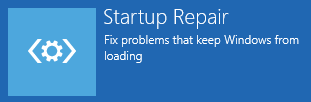
- మీ పరికరాన్ని పున art ప్రారంభించి, ట్రబుల్షూటర్ సమస్యను పరిష్కరించగలిగిందో లేదో చూడండి.
విధానం 3: మాస్టర్ బూట్ రికార్డ్ను పరిష్కరించండి
వదిలించుకోవటం సాధ్యమే లెక్కించలేని బూట్ వాల్యూమ్ మాస్టర్ బూట్ రికార్డ్ను పునరుద్ధరించడం ద్వారా లోపం. దీనికి మీకు కావలసిందల్లా విండోస్ 10 ఇన్స్టాల్ మీడియా మరియు క్రింద ఉన్న మా సూచనలు.
నా మౌస్ ఎందుకు స్వంతంగా స్క్రోల్ చేస్తుంది
- మీ నుండి బూట్ చేయండి విండోస్ 10 మీడియాను వ్యవస్థాపించండి (DVD లేదా USB డ్రైవ్).
- మీ కంప్యూటర్ బూట్ అయిన తర్వాత, క్లిక్ చేయండి మీ కంప్యూటర్ను రిపేర్ చేయండి మరియు ఎంచుకోండి ట్రబుల్షూట్ ఎంపిక.

- మీరు అధునాతన ఎంపికల జాబితాను చూస్తారు. ఎంచుకోండి కమాండ్ ప్రాంప్ట్ .

- కమాండ్ ప్రాంప్ట్లో ఉన్నప్పుడు, మీ మాస్టర్ బూట్ రికార్డ్ యొక్క మరమ్మత్తు ప్రారంభించడానికి కింది పంక్తిని టైప్ చేసి ఎంటర్ నొక్కండి: bootrec / fixmbr
- ప్రక్రియ పూర్తయ్యే వరకు వేచి ఉండండి, ఆపై తదుపరి ఆదేశాన్ని టైప్ చేసి, మళ్ళీ ఎంటర్ నొక్కండి: bootrec / fixboot
- మరోసారి, ఈ ఆదేశం రన్ అయ్యే వరకు వేచి ఉండండి మరియు చివరి ఆదేశాన్ని టైప్ చేసి ఎంటర్ నొక్కడం ద్వారా ప్రక్రియను పూర్తి చేయండి: bootrec / rebuildbcd
- టైప్ చేయండి బయటకి దారి మరియు కమాండ్ ప్రాంప్ట్ను వదిలివేయడానికి ఎంటర్ నొక్కండి, ఆపై మీ కంప్యూటర్ను పున art ప్రారంభించండి.
విధానం 4: Chkdsk ఆదేశాన్ని అమలు చేయండి
చెక్ డిస్క్ కమాండ్ అని కూడా పిలువబడే Chkdsk కమాండ్, కమాండ్ ప్రాంప్ట్ ద్వారా శీఘ్ర ట్రబుల్షూటింగ్ చేయడానికి మిమ్మల్ని అనుమతిస్తుంది. అనుసరించాల్సిన అన్ని దశలు ఇక్కడ ఉన్నాయి.
- మీ నుండి బూట్ చేయండి విండోస్ 10 మీడియాను వ్యవస్థాపించండి (DVD లేదా USB డ్రైవ్).
- మీ కంప్యూటర్ బూట్ అయిన తర్వాత, క్లిక్ చేయండి మీ కంప్యూటర్ను రిపేర్ చేయండి మరియు ఎంచుకోండి ట్రబుల్షూట్ ఎంపిక.

- మీరు అధునాతన ఎంపికల జాబితాను చూస్తారు. ఎంచుకోండి కమాండ్ ప్రాంప్ట్ .

- కింది పంక్తిలో టైప్ చేసి ఎంటర్ నొక్కండి: chkdsk / r సి:
- మీరు విండోస్ 10 ను సి కంటే వేరే డిస్క్లో ఇన్స్టాల్ చేసి ఉంటే: సి స్థానంలో: విండోస్ 10 ఆన్లో ఉన్న డిస్క్తో భర్తీ చేయండి.
- సమయం కేటాయించండి Chkdsk ఏదైనా హార్డ్ డ్రైవ్ లోపాలను చూడటానికి ఆదేశం. ఇది మీ మెషీన్ను బట్టి సుదీర్ఘమైన ప్రక్రియ కావచ్చు.
- మీరు మీ కంప్యూటర్ను రీబూట్ చేసినప్పుడు Chkdsk ప్రారంభమైతే, టైప్ చేయండి వై మరియు దీన్ని అమలు చేయడానికి అనుమతించండి. దీని తరువాత, మీ కంప్యూటర్ పనిచేస్తుందో లేదో మీరు పరీక్షించవచ్చు.
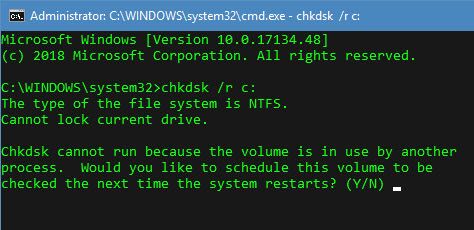
విధానం 5: సిస్టమ్ ఫైల్ చెకర్ను అమలు చేయండి
సిస్టమ్ ఫైల్ చెకర్, SFC స్కాన్ అని కూడా పిలుస్తారు, ఇది విండోస్లో ఉపయోగకరమైన సాధనం. ఇది అనేక రకాల సమస్యలను పరిష్కరించగలదు మరియు ఇది అన్మౌంటబుల్ బూట్ వాల్యూమ్కు పరిష్కారం లేకుండా వినియోగదారులను వదిలివేయదు.
- మీ నుండి బూట్ చేయండి విండోస్ 10 మీడియాను వ్యవస్థాపించండి (DVD లేదా USB డ్రైవ్).
- మీ కంప్యూటర్ బూట్ అయిన తర్వాత, క్లిక్ చేయండి మీ కంప్యూటర్ను రిపేర్ చేయండి మరియు ఎంచుకోండి ట్రబుల్షూట్ ఎంపిక.
- మీరు అధునాతన ఎంపికల జాబితాను చూస్తారు. ఎంచుకోండి కమాండ్ ప్రాంప్ట్ .
- కింది పంక్తిలో టైప్ చేసి ఎంటర్ నొక్కండి: sfc / scannow
- సిస్టమ్ ఫైల్ చెకర్ పూర్తయ్యే వరకు వేచి ఉండండి, ఆపై మీ కంప్యూటర్ పనిచేస్తుందో లేదో పరీక్షించండి.
విధానం 6: విండోస్ 10 ని మళ్లీ ఇన్స్టాల్ చేయండి
పై పద్ధతులు ఏవీ మీ కోసం పని చేయకపోతే, విండోస్ 10 ని పూర్తిగా ఇన్స్టాల్ చేయాలని ఎంచుకోవాలని మేము సిఫార్సు చేస్తున్నాము. మీకు తీవ్రమైన హార్డ్వేర్ సమస్యలు లేకపోతే, ఇది మీ అన్మౌంటబుల్ బూట్ వాల్యూమ్ లోపాన్ని పరిష్కరించాలి.
- మీ కంప్యూటర్ను a తో ప్రారంభించండి విండోస్ 10 మీడియాను వ్యవస్థాపించండి , DVD లేదా USB డ్రైవ్ వంటివి.
- న విండోస్ సెటప్ స్క్రీన్, మీకు ఇష్టమైన భాషను ఎంచుకుని, క్లిక్ చేయండి ఇప్పుడే ఇన్స్టాల్ చేయండి బటన్.
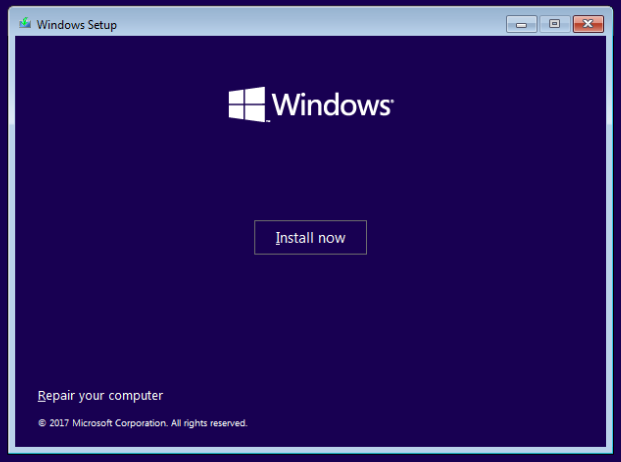
- విండోస్ 10 ని ఇన్స్టాల్ చేయడానికి ఆన్-స్క్రీన్ సూచనలను అనుసరించండి.
ఈ గైడ్ సహాయంతో, మీరు వదిలించుకోగలిగారు లెక్కించలేని బూట్ వాల్యూమ్ లోపం. మీ కంప్యూటర్ను మరోసారి సరిగ్గా ఉపయోగించడం ఆనందించండి! భవిష్యత్తులో ఈ సమస్య తిరిగి వస్తే, సంకోచించకండి మా కథనానికి తిరిగి వచ్చి మా పద్ధతులతో దాన్ని మరోసారి పరిష్కరించండి.
విండోస్ 10 గురించి మరింత తెలుసుకోవడానికి మీకు ఆసక్తి ఉందా? మీరు మా అంకితభావాన్ని బ్రౌజ్ చేయవచ్చు సహాయ కేంద్రం సంబంధిత వ్యాసాల కోసం విభాగం.
మీరు సాఫ్ట్వేర్ కంపెనీ కోసం చూస్తున్నట్లయితే, దాని సమగ్రత మరియు నిజాయితీగల వ్యాపార పద్ధతుల కోసం మీరు విశ్వసించగలరు, సాఫ్ట్వేర్ కీప్ కంటే ఎక్కువ చూడండి. మేము మైక్రోసాఫ్ట్ సర్టిఫైడ్ భాగస్వామి మరియు BBB అక్రెడిటెడ్ బిజినెస్, ఇది మా వినియోగదారులకు అవసరమైన సాఫ్ట్వేర్ ఉత్పత్తులపై నమ్మకమైన, సంతృప్తికరమైన అనుభవాన్ని తీసుకురావడం గురించి శ్రద్ధ వహిస్తుంది. అన్ని అమ్మకాలకు ముందు, సమయంలో మరియు తర్వాత మేము మీతో ఉంటాము.
విండోస్ 10 ను ఫ్లాష్ డ్రైవ్కు ఎలా ఇన్స్టాల్ చేయాలి
ఇది మా 360 డిగ్రీ సాఫ్ట్వేర్ కీప్ హామీ. కాబట్టి, మీరు దేని కోసం ఎదురు చూస్తున్నారు? ఈ రోజు మాకు కాల్ చేయండి +1 877 315 1713 లేదా sales@softwarekeep.com కు ఇమెయిల్ పంపండి. అలాగే, మీరు మమ్మల్ని చేరుకోవచ్చు లైవ్ చాట్ .